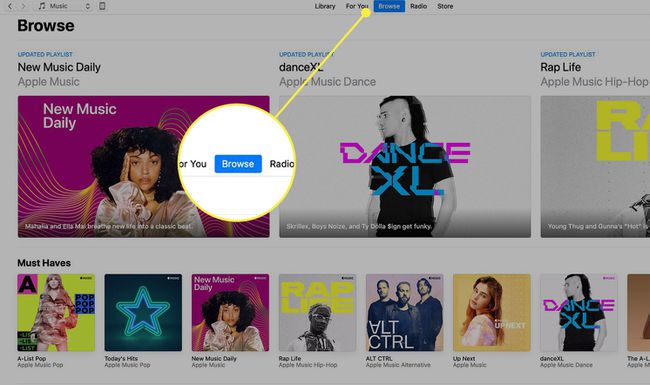ITunes Store에서 콘텐츠를 탐색하는 방법
알아야 할 사항
- iTunes를 열고 iTunes Store로 이동합니다. 에서 특징 열, 선택 검색. 카테고리, 장르 또는 항목을 선택하여 더 찾아보세요.
- 선택: 오디오북, 영화 산업, 음악, 뮤직 비디오, 팟캐스트, 그리고 TV 프로그램.
- 음악의 경우 기분, 10년, 국가, 히트곡, 새로운 소식, 인기 트랙 및 장르별로 탐색할 수 있습니다.
콘텐츠를 탐색하려면 아이튠즈 스토어, 음악 또는 팟캐스트와 같은 카테고리를 선택한 다음 장르, 하위 장르, 아티스트 및 기타 세부 정보를 선택하십시오. 익숙하지 않은 콘텐츠를 발견할 수 있는 좋은 방법이며 iTunes 12를 사용하여 더 깊이 탐구하는 방법을 보여줍니다.
iTunes Store에서 장르 및 카테고리 탐색
iTunes Store에서 콘텐츠를 탐색하려면 다음 단계를 따르십시오.
iTunes를 열고 시작하십시오. 아이튠즈 스토어.
-
iTunes Store 창 하단으로 스크롤합니다. 에서 특징 열, 클릭 검색.
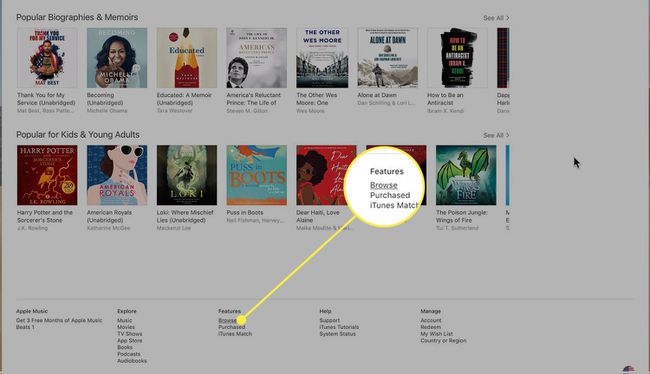
iTunes 윈도우는 다채로운 그림이 있는 iTunes Store에서 기본 격자로 변형됩니다. 왼쪽 패널에서 탐색하려는 콘텐츠 종류를 클릭합니다. 옵션은 다음과 같습니다.
오디오북, 영화 산업, 음악, 뮤직 비디오, 팟캐스트, 그리고 TV 프로그램.첫 번째 선택을 하면 다음 열에 내용이 표시됩니다. 오디오북, 음악, 뮤직 비디오, TV 또는 영화를 선택하면 장르. 팟캐스트를 선택하면 범주.
-
탐색을 세분화하려면 각 열에서 계속 선택하십시오.
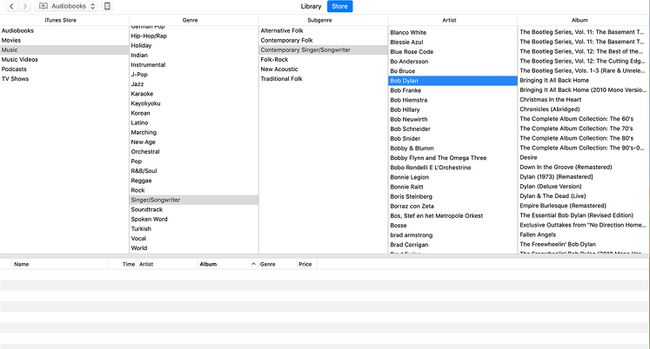
-
원하는 종류의 콘텐츠에 대한 전체 열 집합을 탐색한 경우 마지막 열에는 선택한 항목과 일치하는 앨범, TV 시즌 또는 기타 선택 항목이 표시됩니다. 마지막 열에 있는 항목을 클릭하면 창 하단에 목록이 표시됩니다.
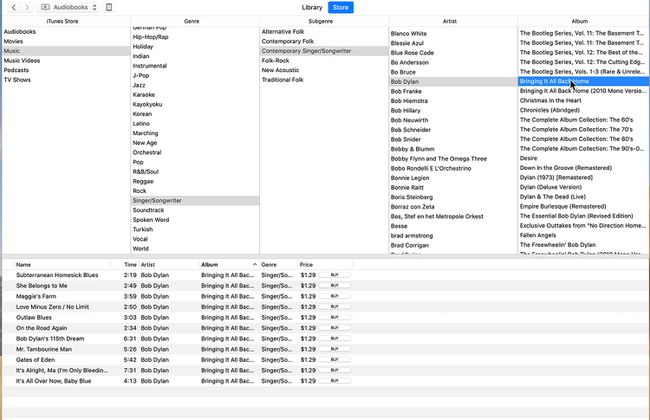
콘텐츠 미리보기 및 구매
맨 오른쪽 열에서 항목을 선택한 후 선택 항목에 따라 창 하단에 선택한 항목에 대한 목록이 표시됩니다.
- 을위한 오디오북, 선택한 장르 및 저자/내레이터와 일치하는 모든 오디오북을 볼 수 있습니다. 오디오북을 이중 클릭하면 30초 분량의 클립을 들을 수 있습니다.
- 을위한 영화 산업, 선택한 장르의 모든 영화 목록이 표시됩니다. 예고편을 보려면 영화를 두 번 클릭하십시오.
- 을위한 음악, 앨범의 노래가 표시됩니다. 노래를 더블 클릭하면 90초짜리 클립을 들을 수 있습니다.
- 을위한 뮤직 비디오, 비디오를 두 번 클릭하여 30초 길이의 클립을 봅니다.
- 을위한 팟캐스트, 결과를 두 번 클릭하면 팟캐스트가 재생됩니다.
- 를 위해 티비 쇼, 선택한 시즌의 모든 에피소드 목록이 표시됩니다. 에피소드를 두 번 클릭하면 30초 미리보기가 재생됩니다.
각 항목 옆에는 버튼이 있습니다. 이 버튼을 사용하면 선택한 항목을 다운로드, 구매 또는 볼 수 있습니다. 버튼을 클릭하여 조치를 취하십시오.
무료 항목을 다운로드하거나 유료 항목을 구매하려면 다음이 필요합니다. 애플 아이디.
Apple 음악 탐색 화면
클릭하면 다른 유형의 탐색 경험을 찾을 수 있습니다. 검색 iTunes Music 화면 상단에서 옵션 그리드를 탐색하는 대신 찾아보기 화면은 분위기, 수십 년, 국가, 히트곡, 새로운 기능, 인기 트랙별로 그룹화된 음악 카테고리를 제공합니다. 아래로 스크롤하면 추가 옵션에 대한 음악 카테고리 및 뮤직 비디오에 대한 장르 링크를 찾을 수 있습니다.